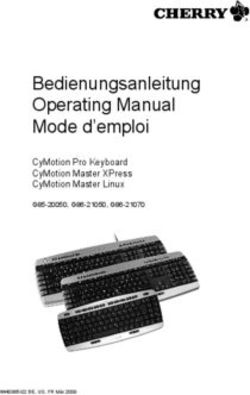ATF DSP PC-Tool Software - Bedienungsanleitung Stand: November 2011
←
→
Transkription von Seiteninhalten
Wenn Ihr Browser die Seite nicht korrekt rendert, bitte, lesen Sie den Inhalt der Seite unten
Inhaltsverzeichnis
Systemvoraussetzungen.................................................................................. 3
Installation der ATF DSP PC-Tool Software.................................................. 4
Die PP50 DSP mit dem PC verbinden............................................................ 6
Den C-DSP / P-DSP mit dem PC verbinden.................................................. 7
Die NOX4 DSP mit dem PC verbinden........................................................... 8
Starten der Software. ........................................................................................ 9
Die Bedienelemente. ......................................................................................... 11
Erklärung der Hauptnavigation....................................................................... 11
Erklärung der Kanalauswahl. .......................................................................... 13
Verlinken von Kanälen:................................................................................... 13
Kanalrouting - Konfiguration der Ein- & Ausgänge.................................... 14
Benennung der Eingänge:.............................................................................. 14
Benennung der Ausgänge:............................................................................. 15
Die Voreinstellungen der einzelnen Kanaltypen:............................................ 15
Zuordnung der Eingänge zu den Ausgängen:................................................ 16
Hoch- und Tiefpassfilter-Einstellung............................................................. 18
Trennfrequenz (Frequency)............................................................................ 18
Filtercharakteristik (Characteristics)............................................................... 18
Butterworth
Bessel
Linkwitz
Tschebyschev
Self-Define
Flankensteilheit (Slope).................................................................................. 20
Q-Faktor (Q-Factor)........................................................................................ 22
Die Bypass-Funktion für die Hochpass- und Tiefpassfilter............................. 23
Einstellen der Ausgangspegel........................................................................ 24
Einstellen von Phasenlage und Laufzeitausgleich..................................... 25
Einstellung der Phase..................................................................................... 25
Einstellung des Laufzeitausgleichs („Time Alignment“).................................. 26
Einstellung des Equalizers. ............................................................................. 28
Der grafische Terzband-Equalizer.................................................................. 28
PP50 DSP: Das parametrische Filter............................................................. 29
P-DSP / NOX4 DSP: Die Feinjustierungsfunktion des graphischen EQs....... 31
C-DSP: Der para-grafische EQ des C-DSP.................................................... 32
Messung von Frequenzgängen....................................................................... 33
Das Messequipment....................................................................................... 33
Das Messmikrofon
Der geeignete Vorverstärker
Das geeignete Mess-Signal
Die Mess-Software......................................................................................... 34
Die richtige Einstellung des Autoradios für die Messung
Die Frequenzgangmessung............................................................................ 36
Wichtige Hinweise zur PP50 DSP.................................................................. 38
Anhang................................................................................................................. 39Systemvoraussetzungen
Systemvoraussetzungen PC:
• mindestens 1 GHz Prozessor
• mindestens 1 GB RAM Arbeitsspeicher
• mindestens 25 MB freier Festplattenspeicher
• 1 freier USB-Port zum Anschluss des „HELIX Optical & USB Interface“
• Bildschirmauflösung mindestens 1024 x 768 Pixel oder besser
Die Software wurde auf folgenden Betriebssystemen getestet:
Windows XP, Windows Vista (32 bit) und Windows 7.
Systemvoraussetzungen PP50 DSP:
• Sie benötigen das „HELIX Optical & USB Interface“ (Artikel-Nr. H424493)
• Es muss die passende SETUP-DATEI in die PP50 DSP geladen sein
Sofern die Setup-Datei in der PP50 DSP veraltet ist, wird die PC-Tool Software nach einem
Hinweis die DSP-Betriebssoftware automatisch updaten.
Systemvoraussetzungen P-DSP & C-DSP:
• Sie benötigen das beiliegende USB-Kabel
• Es muss die aktuellste Version der SETUP-DATEI in den P-DSP geladen sein
Sofern die Setup-Datei in dem P-DSP / C-DSP veraltet ist, wird die PC-Tool Software nach
einem Hinweis die DSP-Betriebssoftware automatisch updaten.
Systemvoraussetzungen NOX4 DSP:
• Sie benötigen das beiliegende USB-Kabel
• Es muss die aktuellste Version der SETUP-DATEI in die NOX4 DSP geladen sein
Sofern die Setup-Datei in der NOX4 DSP veraltet ist, wird die PC-Tool Software nach einem
Hinweis die DSP-Betriebssoftware automatisch updaten.
Empfohlenes Equipment für die korrekte Einmessung eines Fahrzeugs:
Damit Sie die PP50 DSP optimal auf Ihr Fahrzeug einstellen können, ist ein Gerät zur Messung
von Frequenzgängen unerlässlich. Mittlerweile gibt es sehr preiswerte Systeme, die auf Basis
eines PC/Notebook/Netbook arbeiten und zuverlässige Messergebnisse für jedermann erschwing-
lich machen. Die nachfolgende Liste von Komponenten und Software wurde von uns getestet und
als praxisgerecht bewertet.
• Messmikrofon „Behringer ECM8000“
• Mikrofon-USB-Interface mit Phantomspeisung „T-BONE Micplug USB“
• Mess-Software „Praxis“ von Liberty Instruments (Freeware)
• Eine Musik-CD, die ein „Rosa Rauschen“ Testsignal enthält
Weitere Informationen finden Sie im Kapitel „Empfohlenes Messequipment“, „Messung von Fre-
quenzgängen“ und „Bedienung der Messsoftware“.
3Installation der ATF DSP PC-Tool Software
Um die ATF DSP PC-Tool Software nutzen zu können, müssen Sie erst die Installation auf Ihrem
PC gemäß der folgenden Anleitung durchführen:
• Wichtig: Stellen Sie sicher, dass der Prozessor bzw. das USB-Interface noch nicht an Ihren
Computer angeschlossen ist. Verbinden Sie den Prozessor bzw. das USB-Interface erst nach
der erfolgreichen, vollständigen Installation mit dem Computer!
• Laden Sie die komprimierte ZIP-Datei “ATF DSP PC-Tool.zip” von der Audiotec Fischer Websi-
te (www.audiotec-fischer.de) herunter. Sie finden diese Datei in der Rubrik „PC-Tool“
• Diese ZIP-Datei enthält einen Ordner „ATF DSP PC-Tool“
• Entpacken Sie den kompletten Ordner und speichern Sie ihn auf Ihrer Festplatte
Wichtig: Dieser Ordner darf nicht auf einem mobilen Datenträger (z.B. USB-Stick) gespeichert
werden, sondern muss auf der Festplatte abgelegt sein.
• Wenn das Entpacken und Speichern erfolgreich war, sollten Sie unter anderem folgende Datei-
en in dem Ordner finden:
4• Nun starten Sie durch einen Doppelklick zunächst die Datei “USB driver.exe”, um den Treiber
für die USB-Kommunikation zu installieren. Diese Treiberinstallation ist zwingend erforderlich
bevor Sie das Programm „ATF DSP PC-Tool Rev X.xx.exe“ starten!
Wenn Sie den USB-Treiber installieren, erscheint auf Ihrem PC folgendes Fenster:
Wichtiger Hinweis:
Sollte sich dieses Fenster nicht öffnen, führen Sie die Datei “USB driver.exe” bitte erneut aus.
Die Treiberinstallation selbst kann je nach PC bis zu 1 Minute in Anspruch nehmen.
• Nach der Treiberinstallation ist Ihr PC nun zur Nutzung der Software vorbereitet.
• Jetzt können Sie den Prozessor bzw. das USB Interface an einen freien USB-Port Ihres PCs
anschließen.
5Die PP50 DSP mit dem PC verbinden
• Schließen Sie den roten Stecker des „HELIX Optical & USB Interface“ an den roten “CON-
TROL INPUT“ der PP50 DSP an:
Hinweis: Der Stecker des Interface kann nur in eine Richtung aufge-
steckt werden. Versuchen Sie nicht mit Gewalt den Stecker verkehrt
herum in den „CONTROL INPUT“ einzustecken.
Stecker zum
CONTROL INPUT
• Schließen Sie den USB-Stecker des „HELIX Optical & USB Interface“ an einen freien USB-
Port Ihres PCs an
• Schalten Sie die PP50 DSP über Ihr Autoradio ein.
6Den C-DSP / P-DSP mit dem PC verbinden
• Schließen Sie den P-DSP direkt über das mitgelieferte USB-Kabel an den Computer an.
Verwenden Sie dazu den USB-Port an dem P-DSP.
Hinweis: Eine Verwendung des „HELIX USB-Interface“ in Verbindung
mit diesem Prozessor ist nicht möglich. Verwenden Sie ausschließlich
den USB-Port des P-DSP für die Verbindung mit einem Computer.
BILD C-DSP
• Anschließend stecken Sie das USB-Kabel an einen freien Port des Computers.
• Schalten Sie den P-DSP nun über das Radio bzw. den Remoteeingang oder über den High-
leveleingang ein.
7Die NOX4 DSP mit dem PC verbinden
• Schließen Sie die NOX4 DSP direkt über das mitgelieferte USB-Kabel an den Computer an.
Verwenden Sie dazu den USB-Port an der NOX4 DSP
• Anschließend stecken Sie das USB-Kabel an einen freien Port des Computers.
• Schalten Sie die NOX4 DSP nun über den Remote-Eingang des Verstärkers ein.
8Starten der Software
Voraussetzungen:
• Sie haben die aktuellste Version des „ATF DSP PC-Tools“ von der Audiotec Fischer Homepage
geladen
• Die Software und der USB-Treiber wurden zuvor korrekt installiert
• Die PP50 DSP, der C-DSP / P-DSP oder die / NOX4 DSP wurden korrekt mit dem Computer
verbunden
Um die Software zu starten, führen Sie bitte die Datei „ATF DSP PC-Tool Rev 2-XX.exe“ aus.
Anschließend öffnet sich das folgende Fenster auf Ihrem Bildschirm:
Drücken Sie nun den „Connect“ Button. Sollte die PP50 DSP, der C-DSP / P-DSP oder die NOX4
DSP korrekt angeschlossen sein, erscheint nach ca. 5 – 15 Sek. die Bedienoberfläche des Pro-
gramms:
9Wenn die PP50 DSP bzw. der P-DSP nicht korrekt angeschlossen oder der USB-Treiber nicht
korrekt installiert wurde erscheint folgendes Fenster.
Sie können die Software aber dennoch im Demo-Modus starten. Im Demomodus werden jedoch
im Gerät keine Einstellungen vorgenommen, da keine Verbindung zu dem Gerät besteht.
Wenn Sie den Demo-Modus starten, haben Sie anschließend die Möglichkeit, die Oberfläche für
das gewünschte Gerät auszuwählen. Sobald Sie eine der Oberflächen ausgewählt haben, öffnet
sich diese automatisch.
Wichtige Hinweise zur PP50 DSP:
• Wenn Sie die Software im Demo-Modus starten, wird ein nachträglich angeschlossenes „Op-
tical & USB Interface“ nicht erkannt! Es ist dann zwingend erforderlich, das Programm wieder
komplett zu schließen und neu zu starten.
• Nachdem die PP50 DSP über das „HELIX USB Interface“ mit dem PC verbunden wurde, befin-
det sich der Verstärker im „PC-Modus“, der diverse Funktionen wie z.B. die Unterspannungser-
kennung oder das automatische Ein-/Ausschalten über Highlevel oder Remote deaktiviert. Die-
ser Zustand bleibt solange aktiv, bis Sie die Software korrekt über den „Close“ Button wieder
beendet haben. Es ist nicht ausreichend einfach die Verbindung zwischen PC und PP50 DSP
zu trennen. Der Verstärker verbleibt in diesem Fall bis zu einer ganzen Stunde weiter im DSP-
Modus und schaltet sich nicht ab, auch wenn Sie Ihr Autoradio ausschalten!
Wichtige Hinweise zum P-DSP
• Nachdem der P-DSP mit dem Computer verbunden und das PC-Tool gestartet wurde befindet
sich auch der P-DSP im „PC-Modus“. Dieser bleibt jedoch nicht angeschaltet, wenn das Remo-
teeingangssignal bzw. das Highlevelsignal ausgeschaltet wird. Bitte achten Sie immer darauf,
dass diese Signale während der Konfiguration immer eingeschaltet bleiben.
10Die Bedienelemente
Erklärung der Hauptnavigation
Reset Button:
Der Reset-Button dient dazu sämtliche Einstellungen, die in der Software gemacht wurden, zurück
zu setzen. Bei betätigen dieses Buttons wird auch die Verbindung zwischen dem Gerät und der
Software neu synchronisiert.
Wichtiger Hinweis:
Wenn Sie während der Einstellung des DSPs versehentlich den Reset-Button betätigen ohne vor-
her Ihr Setup gespeichert zu haben, gehen sämtliche Werte verloren.
Save Button:
Mit dem Save-Button können Sie ein erstelltes Setup an einem beliebigen Speicherort auf Ihrem
PC abspeichern. Wenn Sie den Save-Button anklicken öffnet sich ein Fenster, welches Ihnen
erlaubt den Speicherort zu wählen und dem Setup einen Dateinamen zu geben. Sämtliche Setups
werden automatisch mit der Dateierweiterung „.afp“ versehen. Die „afp“-Dateien enthalten alle
Einstellungen der PC-Tool Software und können nur mit Hilfe dieser Software geöffnet werden.
Der „Save“-Button dient auch dazu, die DSP-Einstellungen als MicroSD-Karten-Datei abzuspei-
chern. Um diese Funktion nutzen zu können, muss der Verstärker / Prozessor an den Computer
angeschlossen sein und es müssen alle gewünschten Einstellungen bereits vorgenommen wor-
den sein (die Einstellungen müssen über den „Store DSP“-Button gespeichert worden sein). An-
schließend wählen Sie den „Save“-Button mit einem Rechtsklick an. Nun öffnet sich ein Fenster,
welches Ihnen erlaubt den Speicherort zu wählen. Nach der Bestätigung erzeugt das Programm
nun eine MicroSD-Karten-Datei mit der Dateierweiterung „.ac1“. Dieser Vorgang kann bis zu einer
Minute dauern!
Anschließend kann diese Datei einfach über den MicroSD-Karten Slot in jedes beliebige Gerät des
gleichen Typs eingespielt werden, ohne dass das Gerät an den Computer angeschlossen werden
muss.
Achtung: Die „ac1“-Datei kann anschließend nicht mehr geöffnet und somit auch nicht mehr ver-
ändert werden. Es wird daher dringend empfohlen immer auch die Einstellungen als „afp“-Datei zu
speichern.
Wichtige Hinweise:
Nach dem Speichern einer afp-Datei sind die Einstellungen noch nicht final im Verstärker gespei-
chert. Verwenden Sie dazu bitte den „Store DSP“ Button!
Die „afp“-Dateien können nicht über den MicroSD-Karten Slot direkt in den Verstärker / Prozessor
geladen, sondern nur mit Hilfe des PC-Tools eingespielt werden.
11Store DSP Button:
Mit dem Store DSP-Button übertragen Sie die Einstellungen, die Sie mit der PC-Software vorge-
nommen haben, dauerhaft in den internen Speicher des Verstärkers / Prozessors. Der Verstärker
wird dann nach jedem Einschalten auf dieses Setup in seinem Speicher zugreifen. Zudem wird
auch die „afp“-Datei immer im Verstärker / Prozessor gespeichert und während des Öffnens der
Software aus dem Gerät geladen. Es wird trotzdem empfohlen, die afp-Datei zusätzlich immer
manuell auf Ihrem Computer zu speichern.
Auswahl der Setups A – D:
Die PC-Tool Software ermöglicht, maximal vier verschiedenen Setups über die Buttons „Setup A“
bis „Setup D“ direkt miteinander zu vergleichen. Laden Sie ein zuvor erstelltes Setup in den ge-
wünschten Speicherplatz, indem Sie mit der rechten Maustaste das entsprechende Kästchen un-
ter „Setup A, ..., D“ anklicken. Es öffnet sich ein Fenster, in dem Sie dann die entsprechende Datei
mit der Endung „.afp“ von einem beliebigen Speicherort abrufen zu können. Sobald Sie ein Setup
geladen haben, ist dieses automatisch auch aktiv und hörbar. Bitte beachten Sie, dass iese Se-
tups jedoch nicht im DSP selbst gespeichert werden. Sie dienen ausschlielich dazu, unterschiedli-
che Konfigurationen zu vergleichen, während man mit der PC-Tool Software arbeitet.
Wichtiger Hinweis:
Während des Umschaltens zwischen den verschiedenen Setups wird die Lautstärke kurzzeitig
reduziert, um ggf. auftretende temporäre Störgeräusche beim Ändern der Parameter zu vermei-
den.
Kanalrouting - Der „Configure Inputs / Outputs“-Button
Dieser Button dient dazu in die Kanalrouting-Übersicht zu wecheln, in der Sie die Eingänge und
Ausgänge beliebig konfigurieren können. Dort haben Sie die Möglichkeit den einzelnen Kanälen
Namen zuzuweisen, Eingangssignale zu summieren und jedem Ausgang ein spezifisches Ein-
gangssignal zuzuordnen. Zudem werden zum Schutz der angeschlossenen Lautsprecher passend
zu Ihren Einstellungen automatisch Voreinstellungen für jeden Kanal geladen, die natürlich belie-
big verändert werden können.
Hinweis: Sie finden die Kanalrouting-Übersicht ausschließlich in der PC-Tool Oberfläche von unse-
ren Stand-Alone Prozessoren. Die PP50 DSP besitzt diese Funktion nicht.
Configure DSP-Button:
Mit Hilfe dieses Buttons gelangen Sie von der Kanalrouting Oberfläche wieder zurück zur Haupt-
seite des PC-Tools.
12Erklärung der Kanalauswahl
Auswahl des einzustellenden Kanals:
Über die Button können Sie den einzustellenden Kanal auswählen. Klicken Sie dazu mit der linken
Maustaste einfach auf das jeweilige Kästchen. Der aktive Kanal wird durch die rote Leuchtdiode
angezeigt (im Beispiel oben „Front Left“).
Verlinken von Kanälen:
Die Software erlaubt es, jeden Kanal separat einzustellen. Nichtsdestotrotz macht es in vielen
Fällen Sinn, beispielsweise die beiden Frontkanäle oder die beiden Rearkanäle miteinander zu
verlinken und somit gleichzeitig zu justieren. Dies ist speziell für die Hoch- und Tiefpassfilter em-
pfehlenswert, da unterschiedliche Werte für den rechten und linken Kanal vermieden werden
sollten. Auch beim Equalizer ist eine kanalgetrennte Einstellung nur dann sinnvoll, wenn eine
Klangoptimierung ausschließlich auf einen einzigen Hörplatz erfolgen soll. Setzen Sie einfach ei-
nen Haken bei den Kanälen, die Sie gleichzeitig beeinflussen wollen (im Beispiel oben die beiden
Front-Kanäle)
Wichtiger Hinweis:
Durch das Verlinken wird die zuvor getätigte Einstellung eines Kanals nicht automatisch auf den
anderen Kanal übertragen. Nur Einstellungen, die nach dem Verlinken getätigt wurden, sind dann
für die verlinkten Kanäle identisch. Überlegen Sie sich also bitte vor dem Einstellen, ob zwei oder
mehr Kanäle identisch konfiguriert werden sollen.
13Kanalrouting - Konfiguration der Ein- & Ausgänge
Der C-DSP / P-DSP und die NOX4 DSP ermöglichen eine freie Zuordnung der Eingangskanäle zu
den Ausgangskanälen. Um diese Zuordnung vornehmen zu können, klicken Sie nach dem Starten
der Software im DSP PC-Tool Hauptmenü das Kästchen „Configure Inputs/Outputs“ an.
Sie gelangen anschließend zu folgender Eingabemaske (Beispiel „P-DSP“):
Benennung der Eingänge:
Auf der linken Seite dieser Maske können Sie jedem Eingangskanal (C-DSP: „A-H“, P-DSP: „A-F“
und NOX4 DSP „A-D“) einen Namen zuweisen, um eine bestmögliche Übersicht zu gewährleisten.
Die Umschaltung erfolgt mit der rechten und linken Maustaste.
Folgende Namen können den Eingangskanälen zugeordnet werden:
• Not used (Eingang wird gemutet) • Rear L Fullrange
• Front L Fullrange • Rear L Tweeter
• Front L Tweeter • Rear L Midwoofer
• Front L Midrange • Rear R Fullrange
• Front L Woofer • Rear R Tweeter
• Front R Fullrange • Rear R Midwoofer
• Front R Tweeter • Center Full
• Front R Midrange • Center Tweeter
• Front R Midwoofer • Center Midwoofer
• Subwoofer
Hinweis:
Diese Einstellung hat keinerlei Einfluss auf die Funktionalität. Sie dient lediglich
der Übersichtlichkeit und hilft Ihnen, die einzelnen Kanäle besser zu unter-
scheiden.
14Benennung der Ausgänge:
Wie bei den Eingängen können Sie den Ausgängen „A - H“ (C-DSP und P-DSP)
bzw. „A - F“ (NOX4 DSP) auf der rechten Seite der Eingabemaske ebenfalls
einen Namen zuordnen. Die Auswahl erfolgt wieder mit der rechten oder linken
Maustaste.
In diesem Fall hat allerdings die gewählte Einstellung bereits einen unmittelba-
ren Einfluss auf die Voreinstellungen der Hochpass- und Tiefpassfilter im DSP
Hauptmenü. Es soll dadurch verhindert werden, dass z.B. ein an Ausgang A
angeschlossener Hochtöner versehentlich ein breitbandiges Signal erhält und
dadurch eventuell zerstört werden kann. Ausgangskanäle, die Sie nicht verwen-
den, sollten idealerweise stumm geschaltet werden („Not_used“):
Die Voreinstellungen der einzelnen Kanaltypen:
Ausgangskanäle Default Highpass Default Lowpass
Not used Ausgang des Kanals gemutet
Front L Fullrange - -
Front L Tweeter 3000 Hz, 12dB, Butterworth -
Front L Midrange 500 Hz, 12dB, Butterworth 3000 Hz, 12dB, Butterworth
Front L Woofer - 3000 Hz, 12dB, Butterworth
Front R Fullrange - -
Front R Tweeter 3000 Hz, 12dB, Butterworth -
Front R Midrange 500 Hz, 12dB, Butterworth 3000 Hz, 12dB, Butterworth
Front R Woofer - 3000 Hz, 12dB, Butterworth
Center Fullrange 200 Hz, 12dB, Butterworth -
Center Tweeter 3000 Hz, 12dB, Butterworth -
Center Woofer - 3000 Hz, 12dB, Butterworth
Rear L Fullrange - -
Rear L Tweeter 3000 Hz, 12dB, Butterworth -
Rear L Midrange 500 Hz, 12dB, Butterworth 3000 Hz, 12dB, Butterworth
Rear L Woofer - 3000 Hz, 12dB, Butterworth
Rear R Fullrange - -
Rear R Tweeter 3000 Hz, 12dB, Butterworth -
Rear R Midrange 500 Hz, 12dB, Butterworth 3000 Hz, 12dB, Butterworth
Rear R Woofer - 3000 Hz, 12dB, Butterworth
Rear Fill 200 Hz, 12dB, Butterworth -
Subwoofer 1 - 80 Hz. 24dB, Butterworth
Subwoofer 2 - 80 Hz. 24dB, Butterworth
15Hinweis:
Diese Voreinstellungen können Sie im DSP Hauptmenü selbstverständlich ändern. Sie dienen
ausschließlich zum Schutz der angeschlossenen Lautsprecher und stellen keine Empfehlung für
eine korrekte Einstellung dar!
Zuordnung der Eingänge zu den Ausgängen:
In der Mitte dieser Eingabemaske können Sie jedem der acht Ausgänge A – H beliebige Eingangs-
signale zuordnen. Auch hier nutzen Sie bitte die rechte oder linke Maustaste zur Auswahl:
Wichtiger Hinweis:
Um den vollen Pegel an jedem Ausgang zu erhalten ist es wichtig, dass jeder Ausgangska-
nal immer (!) die Summe von vier Eingangssignalen ist. Wählen Sie nur ein Eingangssignal
pro Ausgang, so reduziert sich der maximal mögliche Ausgangspegel um ca. 18 dB.
Allgemeine Hinweise zur Input / Output-Konfiguration:
• Sie müssen nicht alle Eingänge des P-DSP verwenden. Es ist durchaus möglich alle acht Aus-
gangskanäle aus nur zwei Eingangskanälen zu generieren.
• Wir empfehlen sowohl nicht genutzte Eingänge als auch Ausgänge auf „Not_used“ zu setzen.
• Jeder Ausgangskanal sollte immer die Summe von vier Eingangssignalen sein. Dass heißt,
dass alle Felder zur Summensignalbildung ausgefüllt werden sollten, auch wenn diese immer
mit dem jeweils gleichen Signal gefüllt werden. Wird dieser Hinweis nicht beachtet, kommt es
zu einem deutlichen Pegelverlust des Ausgangs!
16Zur Verdeutlichung sind nachfolgend ein paar Beispiele dargestellt:
a) Soll z.B. dem Ausgang A „Front L Full“ der Eingang A „Front L Full“ zugeordnet werden,
dann wählen Sie bitte in allen vier Eingabekästchen „Front L Full“:
RICHTIG:
FALSCH:
b) Soll z.B. ein Summensignal für den Subwoofer aus vier Kanälen Front und Rear generiert
werden, so ist folgende Einstellung sinnvoll:
c) Soll z.B. ein Front-Centersignal aus den beiden Frontkanälen erzeugt werden, so bietet
sich folgende Einstellung an:
d) Verwenden Sie z.B. ausschließlich die optischen Digitaleingänge, so wäre für eine Mehr-
kanalkonfiguration mit Center-Lautsprecher und Subwoofer dies eine geeignete Einstellung:
Weitere Beispiele finden Sie im Anhang!
17Hoch- und Tiefpassfilter-Einstellung
Diese Sektion ermöglicht einen Hochpass- und Tiefpassfilter für den gewählten Kanal nahezu be-
liebig konfigurieren zu können. Dabei sind die Parameter Trennfrequenz („Frequency“), Filtercha-
rakteristik („Characteristic“), Flankensteilheit („Slope“) und der Q-Faktor („Q-Factor“) getrennt
einstellbar. Die Wirkungsweise der einzelnen Parameter ist nachfolgend beschrieben.
Trennfrequenz (Frequency)
Wählen Sie mit dem Schieberegler die gewünschte Übergangsfrequenz für das Hochpass- oder
Tiefpassfilter.
PP50 DSP: Für die Front und Rearkanäle ist die Einstellung in 1/6 Oktav-Schritten von 20 Hz bis
20.480 Hz möglich. Der Hochpass des Subwooferkanals lässt sich von 20 Hz bis 100
Hz, der Tiefpass von 20 Hz bis 300 Hz in 1Hz-Schritten justieren.
P-DSP: Für die Fullrange-Kanäle ist die Einstellung in 1/12 Oktav-Schritten von 20 Hz bis
20.480 Hz möglich. Der Hochpass lässt sich von 20 Hz bis 100 Hz, der Tiefpass von
20 Hz bis 300 Hz in 1Hz-Schritten einstellen.
C-DSP: Für die Fullrange-Kanäle ist die Einstellung in 1/24 Oktav-Schritten von 20 Hz bis
20.480 Hz möglich. Der Hochpass lässt sich von 20 Hz bis 100 Hz, der Tiefpass von
20 Hz bis 300 Hz in 1Hz-Schritten einstellen.
NOX4 DSP: Für die Fullrange-Kanäle ist die Einstellung in 1/24 Oktav-Schritten von 20 Hz bis
20.480 Hz möglich. Der Hochpass lässt sich von 20 Hz bis 100 Hz, der Tiefpass von
20 Hz bis 300 Hz in 1Hz-Schritten einstellen.
Filtercharakteristik (Characteristics)
Es stehen vier verschiedene Filtercharakteristiken zur Auswahl sowie die Möglichkeit, über „Self-
Define“ ein Hochpass- bzw. Tiefpassfilter selbst zu bestimmen. Die Tabelle zeigt die typischen
Eigenschaften der verschiedenen Filtercharakteristiken in der Übersicht:
Butterworth
• Ordentliches Impulsverhalten
• Steiler Übergang vom Durchlass- in den Sperrbereich
• 3dB Überhöhung im Bereich der Trennfrequenz
• Beliebteste Charakteristik für praktisch alle Anwendungsfälle geeignet
Bessel
• Sehr gutes Impulsverhalten
• Sehr allmählicher Übergang vom Durchlass- in den Sperrbereich
• Erfordert Lautsprecher, die auch außerhalb des Einsatzbereiches einen glatten Frequenzgang
18aufweisen
• Geringe 1dB Überhöhung bei der Trennfrequenz
• Nur in Kombination mit sehr hochwertigen Lautsprechersystemen sinnvoll, nicht für Subwoofer
zu empfehlen
Linkwitz
• Sehr gutes Impulsverhalten
• Kein steiler Übergang vom Durchlass- in den Sperrbereich
• Keine Überhöhung bei der Trennfrequenz
• Nur in Kombination mit hochwertigen Lautsprechersystemen sinnvoll, weniger für Subwoofer
zu empfehlen
Tschebyschev
• Sehr steiler Übergang vom Durchlass- in den Sperrbereich
• Schlechtes Impulsverhalten
• Frequenzgang zeigt eine Welligkeit (1dB „Ripple“)
• Nur als Tiefpass für Subwoofer zu empfehlen oder ggf. als Hochpass für Hochtöner, die bis
nah an ihre Resonanzfrequenz heran betrieben werden soll.
Self-Define
• Ausschließlich als 12 dB-Filter verfügbar, bei dem man die Filtergüte variieren kann.
• Sinnvoller Einsatz als Hochpassfilter in sogenannten „gefilterten Bassreflexsystemen“, wobei
die Trennfrequenz in der Regel der Abstimmfrequenz des Bassreflextunnels entspricht.
Die unterschiedlichen Filterverläufe sind beispielhaft für ein 1000 Hz Hoch- und Tiefpassfilter mit
24dB Flankensteilheit dargestellt:
Abb. 1:
Filterverläufte für den Hochpass
19Abb. 2:
Filterverläufe für den Tiefpass
Flankensteilheit (Slope)
Mit diesem Schieberegler können Sie die Flankensteilheit des Filters in 6dB Schritten von „0dB“
pro Oktave (= Filter nicht aktiv) bis maximal „-42 dB“ pro Oktave (= sehr steilflankiges Filter) beim
C-DSP und der NOX4 DSP und bis maximal 30 dB pro Oktave beim P-DSP und der PP50 DSP
variieren. Der Einfluss der Flankensteilheit auf den Frequenzverlauf eines Filters ist exemplarisch
für einen 1000 Hz Hoch- und Tiefpass (mit Butterworth-Charakteristik) nachfolgend dargestellt:
Abb. 3:
Einfluss der Flankensteilheiten auf den Hochpass
20Abb. 4:
Einfluss der Flankensteilheiten auf den Tiefpass
Welchen Wert Sie für die Flankensteilheit wählen, ist stark vom Anwendungsfall abhängig.
Im Folgenden sind einige Hinweise genannt, die Ihnen die Entscheidung erleichtern sollen:
• Je höher die Flankensteilheit ist, desto schlechter wird das Impulsverhalten des Filters.
• Für das Tiefpassfilter des Subwooferkanals werden bevorzugt „–24 dB“ gewählt.
• Übliche Werte für die Trennung zwischen Tieftöner und Hochtöner in vollaktiven Systemen
liegen bei „-12 dB“.
• Zeigt ein Tieftöner knapp oberhalb der eingestellten Trennfrequenz starke Unsauberkeiten im
Frequenzgang, so kann es sinnvoll sein eine hohe Flankensteilheit (z.B. –24 dB pro Oktave)
für das Tiefpassfilter zu wählen.
• Soll ein kleiner 19mm Hochtöner in vollaktiven Systemen bis hinab zu 3000 Hz betrieben
werden, so ist auch hier eine hohe Flankensteilheit (-18 dB bis –24 dB) erforderlich, um eine
Überlastung des Hochtöners und starken Klirrfaktor zu vermeiden.
• Ein Hochpassfilter für Tieftöner oder Subwoofer ist in den meisten Fällen mit „-12dB“ ausrei-
chend dimensioniert und nur dann überhaupt erforderlich, wenn kleine Lautsprechersysteme
zum Einsatz kommen.
• Geringe Flankensteilheiten von nur „-6 dB“ in vollaktiven Systemen sind speziell für den Hoch-
töner nur mit Bedacht einzusetzen und nur in Kombination mit einer entsprechend hoch ge-
wählten Trennfrequenz sinnvoll.
Wichtiger Hinweis:
• Wenn Sie die Filtercharakteristik „Linkwitz“ gewählt haben, können Sie nur die Werte „-12“ und
„-24“ einstellen.
• Die „Self-Define“-Charakteristik hat immer eine Flankensteilheit von -12 dB pro Oktave.
21Q-Faktor (Q-Factor)
Dieser Schieberegler ist ausschließlich aktiv, wenn Sie die „Self-Define“-Charakteristik gewählt
haben. Bei dieser Charakteristik-Einstellung ist die Flankensteilheit auf -12 dB fest eingestellt und
es besteht die Möglichkeit den Q-Faktor des Hoch- oder Tiefpasses zwischen 0,5 und 2,0 in 0,1
Schritten zu verändern. Die Wirkungsweise des Q-Faktors ist nachfolgend exemplarisch für ein
Hochpass- und Tiefpassfilter mit einer Trennfrequenz von 1000Hz dargestellt:
Abb. 5:
Wirkungsweise des Q-Faktors für den Hochpass
Abb. 6:
Wirkungsweise des Q-Faktors für den Tiefpass
22Wichtige Hinweise zur PP50 DSP:
Wenn Sie die PP50 DSP in Verbindung mit dem Subwoofer PP 7E oder PP 7S verwenden, so
nehmen Sie bitte folgende Einstellungen für das Hochpassfilter des Subwooferkanals vor:
• Trennfrequenz: 49 Hz
• Charakteristik: Self-Define
• Q-Faktor: 1.5
Sofern Sie einen PP 10E in Verbindung mit der PP50 DSP verwenden möchten, so nehmen Sie
bitte folgende Einstellungen für das Hochpassfilter des Subwooferkanals vor:
• Trennfrequenz: 38 Hz
• Charakteristik: Self-Define
• Q-Faktor: 1.2
Hierbei ist zu beachten, dass dies eine Bassreflex-Abstimmung ist. Sollte der BAssreflexport noch
geschlossen sein, so entfernen Sie bitte die Verschlussleiste des Bassreflexports.
Die Bypass-Funktion für die Hochpass- und Tiefpassfilter
Mit dem Bypass-Button können Sie die Wirkung eines Hochpass- oder Tiefpassfilters mit einem
Tastendruck komplett überbrücken, um einen einfachen akustischen Vergleich „mit und ohne Fil-
ter“ zu bekommen.
Wichtiger Hinweis:
Überbrücken Sie in vollaktiven Systemen nicht einfach das Hochpassfilter für den Hochtöner. Die-
ser kann ohne jegliche Frequenzweiche schon bei geringen Lautstärkepegeln irreparabel beschä-
digt werden! Das Überbrücken eines Tiefpassfilters ist dagegen generell unkritisch und hat keiner-
lei Schäden an den Lautsprechern zur Folge.
23Einstellen der Ausgangspegel
Der Ausgangspegel des jeweiligen Kanals lässt sich über den Schieberegler „Output Level“ vari-
ieren. Dabei ist die Schrittweite von der Reglerstellung abhängig. Im Bereich von „–10“ bis „+5dB“
erfolgt die Einstellung in 1dB Schritten, im Bereich von „–30dB“ bis „–10dB“ in 2dB Schritten sowie
unterhalb von „–30dB“ in 6dB Schritten. Der exakte Wert wird zusätzlich zur Skala neben dem
Schieberegler auch noch als Absolutwert über dem Schieberegler angezeigt.
Grundsätzlich sollten bei der Einstellung des Schiebereglers Werte größer „0dB“ vermieden wer-
den, da sonst die Gefahr besteht den Signalprozessor im Verstärker zu übersteuern. Achten Sie
immer darauf, dass zu keiner Zeit und bei keiner Hörlautstärke der rote Bereich der Pegelanzeige
sichtbar wird. Dies könnte unter Umständen auch dann passieren, wenn Sie zum Beispiel beim
Equalizer in einem Frequenzband die volle Anhebung von „+6dB“ genutzt haben. Der rote Balken
der Pegelanzeige ist ein eindeutiges Indiz für eine Übersteuerung des Signalprozessors, was mit
einem drastischen und abrupten Klirrfaktoranstieg einhergeht. Anders als bei einem analogen
Verstärker, der vergleichsweise sanft in die Übersteuerung geht, verhalten sich digitale Verstär-
kerstufen diesbezüglich sehr „intolerant“. Digitale Übersteuerung klingt extrem unangenehm und
kann schnell Schäden an den angeschlossenen Lautsprechern (Hochtönern) verursachen. Setzen
Sie deshalb idealerweise den leisesten Kanal auf „0dB“ und justieren alle anderen Kanäle entspre-
chend herunter, bis die Lautstärkebalance Ihren Vorstellungen entspricht.
Stummschalten eines Ausgangskanals („Mute“)
Über den Mute-Button kann der Ausgang eines Kanals stummgeschaltet werden. Das nochmalige
Anklicken dieser Funktion deaktiviert die Stummschaltung wieder.
Überbrückung des Equalizers und des Time Alignments („Bypass“)
Wird der „Bypass“-Button links neben dem Output Level Schieberegler betätigt, so überbrückt dies
sowohl den grafischen Terz-Equalizer, das parametrische Filter, die Fein-EQ-Funktionen und die
Time Alignment-Einstellungen. „Bypass“ kann wieder aufgehoben werden, indem die Funktion
erneut angeklickt wird.
24Einstellen von Phasenlage und Laufzeitausgleich
Die Übersichtsseite des Time Alignments („Overview“)
Damit man während der Einstellung des Time Alignments und der Phase nicht ständig zwischen
den einzelnen Kanälen hin- und herschalten muss, kann man sich über den Overview-Button
die Werte aller Kanäle gleichzeitig anzeigen lassen. Sie gelangen dann zu folgender Darstellung:
Mit dem Button „Back to DSP Menu“ in der oberen linken Ecke gelangen Sie zurück in die vorheri-
ge Darstellung.
Einstellung der Phase
Die Phasenlage jedes einzelnen Front- bzw. Rearkanals lässt sich zwischen 0 Grad und 180 Grad
umschalten. Für den Subwooferkanal ist eine besonders feinfühlige Verstellung der Phase von 0
Grad bis 360 Grad in 22,5 Grad-Schritten möglich. Dies erlaubt eine exakte akustische Anpassung
des Subwoofers an die Front- und Rearkanäle.
25Einstellung des Laufzeitausgleichs („Time Alignment“)
Nur bei korrekter Einstellung des Laufzeitausgleichs ist eine saubere räumliche Abbildung der Mu-
sik möglich. Dazu bietet das Programm eine feinfühlige Einstellung in 7 mm Schritten.
Die Software ermöglicht zudem das Time Alignment auf zwei verschiedene Weisen einzustellen:
• „Calculate Distance“: In diesem Modus wird der Abstand zwischen Lautsprecher und Ohr
des Hörers eingegeben. Das Programm errechnet daraus die erforder-
liche Zeitverzögerung für jeden einzelnen Kanal.
• „Calculate Delay“: In diesem Modus stellt man den gewünschten Wert der Zeitverzöger-
ung direkt ein, soweit dieser bekannt ist.
Die optimale Einstellung lässt sich am einfachsten über den „Calculate Distance“-Modus ermitteln,
in dem man wie folgt vorgeht:
• Messen Sie mit einem Maßband den Abstand zwischen dem vorderen linken Lautsprecher
(Front Left ...“) und Ihrem Kopf an Ihrer Sitz- bzw. Hörposition in cm.
• Stellen Sie diesen Wert mit dem Schieberegler ein.
• Wiederholen Sie diese Schritte nun für die übrigen Kanäle.
• Das Programm errechnet aus diesen Abständen die erforderliche Zeitverzögerung jedes ein-
zelnen Kanals und zeigt diese Werte in „msec“ entsprechend an. Der Lautsprecher, der am
weitesten vom Hörplatz entfernt ist, wird demzufolge nicht verzögert (meist der Subwooferka-
nal), wohingegen der Lautsprecher, der dem Zuhörer am nächsten ist, auch am meisten verzö-
gert wird.
• Es kommt nicht darauf an, dass Sie die Werte so exakt wie möglich messen bzw. einstellen, da
selbige nur als Startwerte für die Feinjustierung dienen.
• Schalten Sie nun die hinteren Kanäle und den Subwoofer über die „Mute“-Buttons stumm.
• Wählen Sie ein Musikstück, bei dem idealerweise nur eine Stimme ohne Begleitinstrumente
wiedergegeben wird.
• Verändern Sie in kleinen Schritten die Einstellung des Time Alignments eines der vorderen
Lautsprecher (Front Left ... oder Front Right ...), bis Sie die Stimme entweder exakt von vorn
oder mit einer leichten Verschiebung nach rechts („1-Uhr-Position“) hören. In der Regel ist eine
Verstellung des Time Alignments nur um wenige Zentimeter erforderlich, bis das gewünschte
Resultat erzielt wird.
• Schalten Sie nun die vorderen Kanäle über die „Mute“-Funktion stumm und aktivieren wieder
die hinteren Kanäle.
• Nun hören Sie das gleiche Musikstück und verändern die Einstellung des Time Alignments
eines der hinteren Kanäle so, dass Sie die Stimme entweder exakt hinter sich oder leicht nach
rechts verschoben hören (5-Uhr-Position).
• Aktivieren Sie wieder die Frontkanäle (Subwooferkanal nach wie vor stummgeschaltet).
• PP50 DSP: Die PP50 DSP bietet zudem noch die Möglichkeit, die hinteren Kanäle gleichzeitig
über den Schieberegler „Additional Delta Delay Front/Rear“ nach hinten zu verschieben, bis
diese fast nicht mehr wahrgenommen werden bzw. keinerlei negativen Einfluss mehr auf die
26räumliche Abbildung der Frontlautsprecher haben.
• In der Regel ist es nicht erforderlich, das Time Alignment des Subwoofers exakter als mit der
„Maßband“-Methode zu justieren. Hier zeigt die Einstellung des Phasenreglers eine erheblich
größere Wirkung.
• Damit ist die Einstellung der Laufzeitkorrektur abgeschlossen.
Wichtige Hinweise:
• Mit der Time Alignment-Funktion kann nur auf einen einzigen Hörplatz im Fahrzeug eine op-
timale Stereowiedergabe erreicht werden. In der Regel ist die räumliche Wiedergabe auf den
übrigen Plätzen dadurch sogar schlechter als ohne Time Alignment!
• Stellen Sie das Time Alignment immer zuerst ein, bevor Sie eine Korrektur des Frequenzgangs
mit dem Equalizer vornehmen
27Einstellung des Equalizers
Der grafische Terzband-Equalizer
Jeder Kanal des DSPs verfügt über einen eigenen Equalizer, der eine Beeinflussung des Fre-
quenzgangs in hochauflösenden Terzschritten (1/3 Oktave) zulässt. Für die Front- und Rearkanäle
stehen somit 30 Schieberegler für die Bänder von 25 Hz bis 20 kHz zur Verfügung. Der Subwoo-
ferkanal verfügt über 12 Bänder von 25 Hz bis 300 Hz. Die dargestellte Kurve oberhalb der Schie-
beregler zeigt die Wirkungsweise des Equalizers.
Die Aufteilung der Frequenzbänder in Terzschritten ist bewusst gewählt worden, weil sie sehr gut
dem Hörempfinden entspricht und eine einfache Einstellung des Equalizer ermöglicht, wenn die
Messung des Frequenzgangs in der gleichen Terz-Auflösung erfolgt (siehe dazu auch das Kapitel
„Messung von Frequenzgängen“).
Jedes Band des Equalizers ermöglicht eine Anhebung von maximal „+ 6dB“ und eine Absenkung
von maximal „– 18dB“. Diese unsymmetrische Auslegung wurde deshalb gewählt, weil stärkere
Anhebungen als „+ 6dB“ in den seltensten Fällen erforderlich sind. Wenn Sie stärkere, schmalban-
dige Einbrüche im Frequenzgang messen, dann sind diese in der Regel auf Auslöschungen durch
Phasendrehungen zurückzuführen, die auch mit größeren Anhebungen im Equalizer nicht elimi-
niert werden können. Die Erfahrung zeigt, dass man sich bei der Frequenzgangkorrektur auf die
Beseitigungen von Überhöhungen im Frequenzgang konzentrieren sollte. Das Gehör reagiert we-
sentlich empfindlicher auf schmalbandige Überhöhungen als auf schmalbandige Einbrüche. Lesen
Sie weitere Hinweise zur Einstellung des Equalizers im Kapitel „Messung von Frequenzgängen“.
28PP50 DSP: Das parametrische Filter
Zusätzlich zum grafischen Terzband-Equalizer bietet die PP50 DSP pro Kanal ein parametrisches
Filter pro Kanal, mit dem noch präziser klangliche Korrekturen vorgenommen werden können.
Dieses Filter ist ausschließlich dafür vorgesehen, Überhöhungen im Frequenzgang zu kompen-
sieren (Einstellbereich 0 bis – 30dB). Es ermöglicht keinerlei Anhebungen und kann somit keine
Einbrüche im Frequenzgang eliminieren.
Ein typischer Anwendungsfall für ein parametrisches Filter ist z.B. eine schmalbandige Resonanz
einer Türverkleidung, die sich mit dem Terz-Equalizer nicht beseitigen lässt, zu eliminieren.
Die Mittenfrequenz des parametrischen Filters ist mit dem Schieberegler „Hz“ präzise in 1/6 Oktav-
Schritten einstellbar, für den Subwooferkanal sogar in 1/12 Oktav-Schritten; der entsprechende
Wert wird oberhalb des Schiebereglers dargestellt.
Die nachfolgende Grafik zeigt seine Wirkungsweise:
29Mit dem Schieberegler „Q“ lässt sich die Bandbreite der Absenkung variieren. Ein niedriger Q-Fak-
tor bedeutet damit eine breitbandige Absenkung, ein hoher Q-Wert dementsprechend eine beson-
ders schmalbandige Absenkung. Die Wirkungsweise des „Q“-Reglers ist aus der nachfolgenden
Grafik ersichtlich:
30P-DSP / NOX4 DSP: Die Feinjustierungsfunktion des graphischen EQs
Die FineEQ-Funktion zum genaueren Einstellen des Terz-Equalizers bietet eine ähnliche Funktion,
wie das parametrische Filter der PP50 DSP. Die FineEQ-Funktion bietet die Möglichkeit jedes der
30-Bänder eines jeden Kanals noch präziser einzustellen. Dabei kann sowohl die Mittenfrequenz
als auch der Q-Faktor von jedem Band feinjustiert werden. Um die Feinjustierung des gewünsch-
ten Bandes vorzunehmen, klicken Sie zuerst mit der Maus den Pegelregler des gewünschten Ban-
des an. Dieser sollte nun rot leuchten. Nun können Sie auf der rechten Seite im „EQ Fine Setting“-
Bereich die Mittenfrequenz des Bandes nach oben und unten korrigieren. Diese Einstellung erfolgt
in 1/12 Oktav-Schritten beim P-DSP und in 1/24 Okatve-Schritten bei der NOX4 DSP. Zusätzlich
kann auch die Güte (Q-Faktor) eines jeden Bandes verändert werden. Standardmäßig beträgt der
Wert für jedes Band 4,3.
Der P-DSP bietet hier die Möglichkeit, die Bandbreite der Absenkung oder Erhöhung schmalbandi-
ger zu gestalten (Einstellbereich 4,3 - 15). Diese Funktion dient vor allem dazu, einzelne Problem-
stellen im Frequenzgang besonders gezielt zu eliminieren.
Die NOX4 DSP beitet hier die Möglichkeit, die Bandbreite der Absenkung oder Erhöhung sowohl
schmalbandiger als auch breitbandiger zu gestallten (Einstellbereich 0,5 - 15). Somit lassen sich
bei der NOX4 DSP auch breitbandige Anhebungen im Frequenzgang realisieren.
Beispiel zur FineEQ-Funktion - Feinjustierung des 400 Hz Bandes
Schritt 1: Das zu konfigurierende Band wird mit einem linksklick angewählt, in diesem Fall
das 400 Hz Band. Der Pegelsteller des Bandes sollte nun wie auf dem Bild markiert sein.
Schritt 2: Das ausgewählte Band kann nun EQ Fine Setting-Bereich präzise eingestellt
werden. Dazu kann sowohl die Mittenfrequenz als auch der Q-Faktor verstellt werden.
31C-DSP: Der para-grafische EQ des C-DSP
Auch der C-DSP besitzt eine Feinjustierungsfunktion für jedes einzelne Band des Terz-Equalizers.
Die Funktionalität ist hierbei ähnlich der des P-DSPs, jedoch sind die Einstellmöglichkeiten ähn-
lich die eines parametrischen EQs. Somit lässt sich bei dem C-DSP die Mittenfrequenz für jedes
einzelne Bands in 1/24 Oktav-Schritten von 20 Hz bis 20 kHz einstellen. Dass heißt, dass jedes
Band auf eine Mittenfrequenz innerhalb des kompletten Frequenzbereich eingestellt werden kann.
Auch der Einstellbereich des Q-Faktors ist deutlich umfangreicher und kann zwischen 0,5 und 15
gewählt werden, wodurch auch breitbandige Absenkungen und Erhöhungen realisierbar sind.
Insgesamt kombiniert dieser EQ die Einfachheit eines grafischen EQs mit der komplexität eines
voll-parametrischen EQs.
Wichtige Hinweise:
• Die Funktion ermöglicht es vor allem, nicht genutzte Equalizer-Bänder eines Kanals, für den
eingesetzten Frequenzgang zu nutzen. Dass heißt, dass beispielsweise die unteren Frequenz-
bänder eines Hochtöner-Kanals für den höheren Frequenzganggenutzt werden können und
nicht ungenutzt bleiben müssen. So kann man z-B. das 25 Hz-Band auf 10 kHz konfigurieren
und dort den Frequenzgang optimieren, anstatt das Band nihct zu nutzen.
• Achten Sie bitte besonders darauf, dass Sie einzelne Frequenzen nicht durch mehrfache
Überlagerung einzelner Bänder zu stark Überhöhen, da es dadurch schnell zur Zerstörung der
Lautsprecher kommen kann.
• Achten Sie zudem jederzeit auf die Pegelanzeige neben dem Ausgangspegelregler. Die Pege-
lanzeige darf bei keiner Lautstärke und zu keiner Zeit in den roten Bereich gehen, da es an-
sonsten zur digitalen Übersteuerung kommt.
• Nutzen Sie diese Funktion nur mit Bedacht. Eine falsche Benutztung kann selbst bei geringen
Lautstärken zur Zerstörung an der angeschlossenen Lautsprecher führen.
Beispiel zum para-grafischen EQ - Konfiguration des 400 Hz-Bandes
Das Bild zeigt eine Konfiguration des 400 Hz-Bandes auf 6259 Hz mit einem Q-Faktor von 9,7.
Jedes einzelne EQ-Band kann mit Hilfe dieser Funktion frei im Frequenzgang platziert werden.
32Messung von Frequenzgängen
Um die Equalizer optimal über das „ATF DSP PC-Tool“ einzustellen, ist die Möglichkeit, Frequenz-
gänge der Lautsprecher in Ihrem Fahrzeug messen zu können, unabdingbar. Eine perfekte Ein-
stellung rein nach Gehör ist selbst für absolute Profis nicht möglich.
Glücklicherweise ist gutes Messequipment mittlerweile bezahlbar, so dass diese Investition durch-
aus lohnenswert sein kann.
Das Messequipment
Die nachfolgende Liste der dafür erforderlichen Komponenten und Software wurde von uns getes-
tet und als praxisgerecht bewertet:
• Messmikrofon „Behringer ECM8000“
• Mikrofon-USB-Interface mit Phantomspeisung „T-BONE Micplug USB
• Mess-Software „Praxis“ von Liberty Instruments - kostenloser Download verfügbar
www.libinst.com/praxis_downloads.htm
• Eine Musik-CD, die ein „Rosa Rauschen“ Test-Signal enthält
Das Messmikrofon
Das Behringer ECM8000 ist ein sehr robustes und lineares Messmikrofon mit Kugelcharakteristik.
Es liefert auch im Vergleich zu wesentlich teureren Mikrofonen für diesen Einsatzzweck völlig aus-
reichende Ergebnisse. Der im Lieferumfang enthaltene Windschutz sollte bei der Messung nicht
verwendet werden. Es erfordert auf jeden Fall einen Vorverstärker, der das Mikrofon mit der nö-
tigen Spannung versorgt („Phantomspeisung“). Ein direkter Anschluss an eine Soundkarte eines
PCs ist somit auf keinen Fall möglich.
Der geeignete Vorverstärker
Damit das Messmikrofon in Verbindung mit dem PC funktioniert, ist ein Mikrofonvorverstärker mit
Phantomspeisung erforderlich. Diese Aufgabe kann z.B. das „T-Bone MICPLUG USB“ überneh-
men. Es wird einfach auf das Messmikrofon aufgesteckt und über das mitgelieferte (leider sehr
kurze) USB-Kabel direkt mit dem PC verbunden. Eine spezielle Treiberinstallation ist nicht er-
forderlich. Wem das USB-Anschlusskabel zu kurz ist, dem empfehlen wir ein zusätzliches XLR-
Mikrofonkabel zu benutzen, welches zwischen Mikrofon und Vorverstärker gesteckt wird. Achten
Sie bei der Benutzung des „MICPLUG USB“ darauf, dass die Phantomspeisung über den kleinen
Taster an der Unterseite aktiviert wurde. Das ist leicht daran zu erkennen, dass der transparente
Ring am Vorverstärker seine Farbe von blau auf rot wechselt (Voraussetzung: Verbindung mit dem
PC bereits erfolgt)
Das geeignete Mess-Signal
Als Testsignal für Messungen wird sogenanntes „Rosa Rauschen“ verwendet, das vom Autoradio
wiedergegeben werden muss. Nur so ist sichergestellt, dass die bei vielen Werksradios vorhan-
dene Entzerrung (hiermit sind nicht die für den Nutzer zugänglichen Klangregler gemeint) bei der
Messung mit berücksichtigt wird.
Sofern Sie keine CD besitzen, auf der ein „Rosa Rauschen“ Testsignal vorhanden ist, können Sie
sich dieses von der Audiotec Fischer Website unter der Rubrik „Downloads“ und „Tools“
herunterladen. Wenn Sie den Track auf eine CD brennen wollen, verwenden Sie bitte die Datei
„Rosa Rauschen.cda“. Sollte Ihr Autoradio auch Musik direkt von einem USB-Stick wiedergeben
33können, wählen Sie entweder das unkomprimierte WAV-Format „Rosa Rauschen.wav“ oder das
MP3-Format „Rosa Rauschen.mp3“ und kopieren es auf einen USB-Speicher.
Wir empfehlen -sofern möglich- sich eine CD mit dem Testsignal zu erstellen.
Die richtige Einstellung des Autoradios für die Messung
Für die Messung ist es wichtig, dass Sie Ihr Autoradio korrekt einstellen. Sämtliche Klangsteller
sollten dabei auf „linear“ oder Mittelposition gestellt sein. Deaktivieren Sie eine gegebenenfalls
vorhandene Loudnessfunktion. Auch die Balance- und Fadersteller müssen auf „Mittelposition“
justiert werden.
Die Mess-Software
Wir empfehlen für die Messung von Frequenzgängen die PC-Software „Praxis“ von Liberty
Instruments. Diese ist als kostenloser Download unter www.libinst.com/praxis_downloads.htm
verfügbar. Die Software bietet einen erheblich größeren Funktionsumfang als für die Messung
von Frequenzgängen erforderlich ist. Zur Vereinfachung haben wir deshalb eine Konfigurationsda-
tei erstellt, welche alle erforderlichen Einstellungen der Software vornimmt und Sie umgehend mit
der Messung starten können. Diese Konfigurationsdatei ist auf der Audiotec Fischer Website unter
der Rubrik „PC-Tool“ / „Downloads“ verfügbar. Laden Sie dort die Datei „Liberty Praxis configura-
tion files.zip“ herunter. Entpacken Sie dieses besten in das selbe Verzeichnis, wo Sie zuvor auch
das Programm „Praxis“ installiert haben. (meist unter C:\Programme\Praxis\).
In dem Archiv befinden sich zwei Dateien, einmal die Konfigurationsdatei für die Praxis Software
und einmal die europäische Referenzkurve, an der Sie sich später bei der Einstellung des
Equalizers orientieren können.
Installieren Sie nun die Konfigurationsdatei, indem Sie nach dem Starten des Messprogramms
„Praxis“ wie folgt vorgehen:
“Config“ -> „Load Config File“ -> „Software specific“
1.
342.
Danach öffnet sich ein Fenster, in dem Sie das Verzeichnis auswählen, in dem Sie die Konfigurati-
onsdatei „Praxis Setup ATF.ini“ zuvor abgespeichert haben (meist unter C:\Programme\Praxis\)
Über Mausklick auf „Öffnen“ wird die Konfigurationsdatei automatisch geladen, was temporär als
„LOAD CONFIG“ angezeigt wird.
3.
Nun müssen Sie noch das Mikrofon einstellen, welches Sie für die Messung verwenden wollen:
“Setup“ -> „D/A&A/D“ -> „Dev“.
Voraussetzung ist natürlich, dass Sie zuvor Ihr Messmikrofon über den Vorverstärker an einen
USB-Port Ihres PCs angeschlossen haben.
Nun ist „Praxis“ für die Frequenzgangmessung vorbereitet.
4.
35Die Frequenzgangmessung
• Stellen Sie sicher, dass Sie vor der Messung den Laufzeitausgleich (Time Alignment) über das
ATF DSP PC-Tool bereits korrekt eingestellt haben.
• Nehmen Sie mit Ihrem Messmikrofon auf dem Fahrersitz Platz.
• Platzieren Sie Ihren PC (Notebook/Netbook) am besten auf dem Beifahrersitz, so dass Sie die-
sen noch bedienen können. Achten Sie darauf, dass der Bildschirm nicht unmittelbar vor den
Lautsprechern auf der Beifahrerseite positioniert ist und damit das Messergebnis verfälschen
kann.
• Starten Sie die Wiedergabe des „Rosa Rauschen“ über Ihr Autoradio. Stellen Sie dabei eine
Lautstärke ein, so dass eventuell vorhandene Umgebungsgeräusche zuverlässig überdeckt
werden. Idealerweise steht das Fahrzeug bei der Einmessung in einer geschlossenen Garage,
damit z.B. Verkehrslärm die Messung nicht beeinträchtigen kann.
• Beginnen Sie zuerst mit der Messung des Frontlautsprechersystems, d.h. dass die hinteren
Lautsprecher und ein ggf. angeschlossener Subwoofer zunächst stumm geschaltet werden
müssen (z.B. über die Mute-Funktion des ATF DSP PC-Tools).
• Halten Sie das Messmikrofon senkrecht nach oben und bewegen Sie es während der Messung
langsam horizontal im Halbkreis zwischen Ihrem linken und rechten Ohr hin und her.
• Drücken Sie zum Start der Messung an Ihrem PC die Funktionstaste F12. “Praxis“ führt nun
eine Messung durch, die ca. 18 Sek. dauert.
36Sie können auch lesen